Pour comprendre pourquoi l'ordinateur portable ne se connecte pas au Wi-Fi, il suffit de faire des diagnostics à domicile de vos propres mains, pour que vous n'ayez pas à payer une bagatelle pour un appel assistant coûteux.
Pourquoi l'ordinateur portable ne voit pas le réseau Wi-Fi, les problèmes possibles et leurs solutions
Chaque fois que le réseau Wi-Fi de l'ordinateur portable tombe en panne, le signal n'est pas détecté, disparaît complètement ou devient trop faible, il devient nécessaire de déterminer rapidement la véritable cause.
Les trois principaux facteurs sont les suivants:
- dysfonctionnement physique (matériel) de la carte réseau dans l'ordinateur, le routeur et les périphériques (câble, connecteur endommagé);
- le manque d'accès à Internet par le fournisseur (panne ou autre problème qui ne peut être résolu que par les ingénieurs informatiques de l'entreprise);
- problèmes logiciels liés à un dysfonctionnement ou à des paramètres incorrects sur un ordinateur ou un routeur.
Mais comme une erreur logicielle n'est pas le seul facteur possible de problèmes de connexion, après avoir vérifié les paramètres de l'équipement de réception et de transmission, vous devez vous assurer qu'il n'y a pas de dysfonctionnement technique dans le matériel lui-même, lorsque le câble à l'intérieur de l'appartement est endommagé, le connecteur ou le connecteur lui-même est cassé, la carte adaptateur sans fil est brûlée pour routeur ou PC, etc.
Quelques étapes simples vous aideront:
- Souvent, les utilisateurs oublient simplement de connecter l'alimentation à la prise ou d'appuyer sur le bouton d'alimentation du routeur lui-même, comme en témoigne le manque de rétro-éclairage LED sur le boîtier. Après avoir allumé le modem, les voyants s'allumeront sûrement, ce qui, selon le modèle, peut changer de couleur, par exemple le bleu s'il fonctionne correctement et le rouge lorsqu'une erreur ou un signal est recherché. Vérifiez également à quel point le câble Internet est bien branché sur le connecteur (avant un clic caractéristique), essayez de le sortir doucement et de le remettre en place.
- D'autres raisons courantes pour l'absence d'un réseau sans fil sont une panne logicielle sur les appareils ou une rupture de câble physique du côté du fournisseur d'accès Internet (équipement domestique commun installé à l'entrée et à l'extérieur de la maison). Mais avant d'appeler le fournisseur, il est logique de s'assurer que le signal manque non seulement sur votre ordinateur, mais également sur les autres gadgets. Essayez de trouver et de vous connecter au Wi-Fi à l'aide d'un autre ordinateur portable, smartphone ou tablette. Si le reste de l'électronique a accès à Internet sans fil, le problème vient de l'erreur sur votre ordinateur.
- Pour vérifier le fonctionnement de la carte réseau du routeur / PC et l'intégrité de l'isolation des câbles à l'intérieur de votre propre pièce, vous aurez peut-être besoin d'outils supplémentaires ou d'appeler l'assistant. Tout d'abord, redémarrez le routeur et l'ordinateur plusieurs fois, après avoir attendu un peu jusqu'à ce que toutes les applications se chargent. Si cela ne résout pas le problème, inspectez le cordon de raccordement provenant du compteur (ou de la «boîte» dans la cage d'escalier) à la recherche de plis et de ruptures qui provoquent la fermeture ou la rupture complète des fils.
Important! Portez une attention particulière au sertissage du connecteur, qui ne doit pas traîner, mais maintenez fermement tous les contacts dans une position fixe sans passer outre.
- S'il n'a pas été possible de remarquer les défauts à l'extérieur, ils utilisent des testeurs spéciaux tels que le testeur Lan, ainsi que des multimètres ou voltmètres universels pour la vérification sonore (sonnerie) de la résistance et de la tension du circuit. Sans connaissances particulières, il est impossible de mesurer le cordon de raccordement connecté au réseau avec des instruments universels, car le multimètre peut facilement griller et tomber en panne. Sur sa face arrière, il devrait y avoir un avertissement «ne pas inclure dans le circuit actif». Il existe des moyens de le faire sans aucun outil (par exemple, tremper les veines nues dans de l'eau salée ou des pommes de terre crues), mais ils devront consacrer un article séparé.
- Pour vérifier rapidement la carte réseau sur la carte mère du PC, vous pouvez vous connecter directement à Internet via un câble RG-45 (ou via fibre); Pour tester le module informatique VaFay, vous pouvez installer le réseau via le point d'accès de votre téléphone mobile. Un adaptateur peut être désactivé par programmation, ce qui signifie qu'il peut être trouvé dans le menu «gestionnaire de périphériques» et en cliquant sur le bouton droit de la souris, voir le bouton «activer / désactiver». En redémarrant l'appareil plusieurs fois de manière interactive, vous pouvez restaurer ses performances sans démonter le boîtier.
- Sur de nombreux ordinateurs portables, le Wi-Fi est rapidement activé et désactivé en appuyant sur une combinaison de touches de fonction: fonction (Fn) + tout F supérieur (de 1 à 12, selon le fabricant). Il peut différer selon les modèles, mais le bouton du réseau sans fil est toujours mis en évidence soit avec une icône caractéristique avec un point en bas et deux ou trois arcs au-dessus, soit l'inscription correspondante en lettres anglaises. Un curseur apparaît sur l'écran avec deux modes - marche / arrêt. Après la connexion, une notification sur la recherche de réseaux sera émise, après quoi une liste de plusieurs chaînes trouvées peut apparaître dans la barre de répartition (icône sous la forme d'un affichage avec un globe et une prise dans le coin inférieur droit de l'écran). Sélectionnez le nom souhaité et cliquez dessus avec le bouton gauche pour développer son menu et cliquez sur "se connecter", il ne reste plus qu'à saisir correctement le mot de passe (s'il y en a un).
- De plus, beaucoup ne remarquent pas comment ils laissent le mode «avion» activé, dans lequel les adaptateurs sans fil cessent automatiquement de fonctionner afin de ne pas interférer avec le bon fonctionnement des appareils embarqués embarqués.
- Parfois, un nom de réseau (SSID) n'est pas visible pour un seul ordinateur, lorsque tout le reste de l'équipement y est connecté en silence. Cette erreur logicielle est facilement résolue en changeant le nom manuellement.
- Parfois, dans les paramètres réseau, vous cochez accidentellement "rendre masqué", ce qui est corrigé en passant du mode invisible au mode normal.
L'ordinateur portable détecte un réseau Wi-Fi disponible, mais ne se connecte pas
Souvent, l'ordinateur portable voit le réseau, mais le signal est soit trop instable, en raison duquel le Wi-Fi est constamment déconnecté, ou même sans avoir le temps de se connecter à Internet, la connexion disparaît immédiatement. Cela peut être dû à:
- version non prise en charge des pilotes;
- Paramètres réseau incorrects
- surcharger le canal radio;
- interférence physique, portée du modem et signal faible;
- incompatibilité de la fréquence prise en charge du routeur avec l'ordinateur;
- identifiant et mot de passe insignifiants.
Solutions de connectivité Wi-Fi
Comme vous pouvez le voir, la raison la plus courante est une configuration incorrecte, ce qui signifie que tout cela peut être corrigé indépendamment. Selon le type de notifications émises par votre ordinateur, les méthodes de résolution des problèmes de connexion varient.
L'erreur Windows n'a pas pu se connecter au Wi-Fi et la façon de le résoudre
Dans un immeuble d'habitation, il y a un problème comme une surcharge du canal de communication radio, donc dans la plupart des appareils, ils définissent la sélection automatique des moins chargés. Mais si votre routeur a un canal statique (inchangé), à tout moment l'un des voisins peut commencer à "obstruer l'éther". En Russie, la plupart des routeurs et de la technologie numérique fonctionnent à 2,4 GHz, où seulement 13 canaux sont disponibles, tandis que le 5 GHz plus moderne est presque gratuit.Si vos appareils le prennent en charge, la modification des paramètres aidera à résoudre le problème des interférences dues aux voisins pendant longtemps.
Important! Une fréquence élevée des ondes radio signifie toujours une diminution de la zone de couverture, c'est-à-dire la plage de la distance à laquelle l'ordinateur attrape régulièrement le Wi-Fi.
Lorsque vous avez des téléviseurs, des haut-parleurs ou des fours à micro-ondes et des moniteurs pour bébé de grande taille, le réseau peut être abordable, mais trop faible pour fonctionner correctement dans toute la maison. Le problème des interférences est résolu soit en changeant la fréquence, soit en choisissant un modem avec une puissance accrue.
D'autres raisons peuvent être dues au fait que le modem ne prend probablement pas en charge la fréquence de votre gadget (2,4 ou 5 GHz) ou vice versa; seul l'achat d'équipement compatible vous aidera ici.
De plus, après la mise à jour du système d'exploitation Windows sur l'ordinateur portable, l'ancien routeur peut ne pas toujours prendre en charge le nouveau logiciel. Dans ce cas, une étape simple consistera à poser une question aux développeurs, et s'ils ne peuvent pas proposer de solution, revenir à l'ancienne version ou acheter un routeur compatible.
Non-concordance des clés de sécurité lors de la connexion à un réseau Wi-Fi
La première fois que vous saisissez la touche incorrectement, vous devez vérifier la disposition du clavier et si la touche de verrouillage des majuscules est enfoncée (mise en majuscule). Même une modification mineure comme «Admin» et «admin» entraînera une erreur.
Si vous avez oublié le mot de passe et pour une raison quelconque, la case à cocher avec saisie automatique a été décochée, il est facile de le trouver dans le même «Centre réseau et partage», où à gauche se trouve le menu «Gérer les réseaux sans fil». Vous y trouverez tous les réseaux précédemment connectés. Faites un clic droit sur le menu sur le nom souhaité, cliquez sur "Propriétés", et là, dans l'onglet "Sécurité", cochez la case à côté de la commande pour afficher les caractères saisis. Notez ou copiez la clé de sécurité dans le presse-papiers (CTRL + C) et collez-la dans le champ du mot de passe lors de la connexion Wi-Fi avec une commande de souris ou une combinaison CTRL + V. N'oubliez pas de cocher la case «entrer automatiquement».
Intéressant! Si, lorsqu'ils sont connectés à Internet, les installateurs ont installé un routeur de votre propre entreprise, son étiquetage contiendra très probablement toutes les informations dont vous avez besoin.
Un moyen extrême de récupérer les données perdues est de contacter le support technique, mais la résolution du problème peut prendre plusieurs jours ouvrables ou nécessiter la fourniture de vos informations de passeport.
Inadéquation des paramètres réseau enregistrés
SSID (Eng. "Service Set Identifier") est le nom attribué par le fournisseur pour l'identification. Lorsque vous vous connectez à un nouveau réseau sans fil et choisissez de l'enregistrer, le SSID et la clé de sécurité sont enregistrés sur le PC dans le dossier Wireless Networks Manager. Cela vous permet de vous connecter automatiquement au Wi-Fi lorsqu'il est disponible. S'il change, l'ordinateur lui-même reconnaît et se connecte au modem, mais Internet ne fonctionnera pas en raison d'un conflit entre l'ancien et le nouveau SSID (les deux sont stockés sur le PC).
Le problème est résolu facilement à la main.
Important! Vous pouvez réinitialiser le SSID en supprimant simplement l'ancien de la liste dans le gestionnaire sans fil.
Pour ce faire, accédez à «Centre Réseau et partage»> «Gestion du réseau sans fil». Dans la fenêtre qui s'ouvre, sélectionnez le réseau avec l'ancien SSID et cliquez sur la commande "supprimer". Terminez l'authentification en ajoutant une nouvelle connexion et le nom d'utilisateur correct avec mot de passe.
Autres moyens qui peuvent aider à se connecter
Tout d'abord, essayez simplement de redémarrer ou de réinitialiser les paramètres du routeur. L'inadéquation entre les paramètres de l'ordinateur, du routeur et du fournisseur peut survenir à la fois en raison de votre propre négligence et en raison d'une erreur logicielle indépendante de vous.
Redémarrer le routeur
Le moyen le plus rapide de redémarrer le routeur est de simplement débrancher le cordon de la prise murale, d'attendre dix secondes, puis de le rebrancher. Il devrait se configurer automatiquement, suivre la façon dont les indicateurs s'allument progressivement ou changer de couleur (en savoir plus sur l'indication de fonctionnement dans les instructions).De même, un redémarrage se produit lorsque vous appuyez sur le gros bouton convexe à l'arrière du boîtier.
Mais le plus correct d'un point de vue matériel serait un moyen de désactiver le routeur via l'interface Web, qui peut généralement être ouverte dans le navigateur en tapant l'adresse spécifiée dans le passeport du routeur (il s'agit généralement de 192.168.1.1 ou 192.168.0.1). Dans le menu, vous pouvez trouver toutes les commandes nécessaires et cliquez sur "redémarrer" ou des étiquettes similaires, il peut être en anglais comme "redémarrer".
Vérification et installation de pilotes réseau
Si, avec le routeur allumé et le câble intégré, le nom de réseau requis ne figure toujours pas dans la liste, l'assistant de diagnostic du «Centre Réseau et partage» peut vous aider. Parfois, un arrêt incorrect dû à une panne de courant inattendue, un accident dans le système d'alimentation de la maison, les pilotes nécessaires peuvent être réinitialisés. Les diagnostics ou le dépannage aideront à réinstaller tous les logiciels nécessaires, après quoi il redémarrera automatiquement l'ordinateur pour qu'Internet fonctionne à nouveau.
Réinitialiser les paramètres du routeur
Il existe également une option pour réinitialiser complètement les paramètres du routeur via une interface Web sécurisée ou en appuyant sur le bouton de réinitialisation caché - un petit trou (bouton à sténopé).
Il ne peut être pressé qu'avec une fine aiguille. Situé sur le châssis par l'arrière ou le bas. Dans certains modèles, la pression devrait être de quelques secondes, après une réinitialisation, le routeur clignotera. Cela vous aidera en cas de perte d'anciens paramètres qui peuvent être modifiés à nouveau après la réinitialisation.

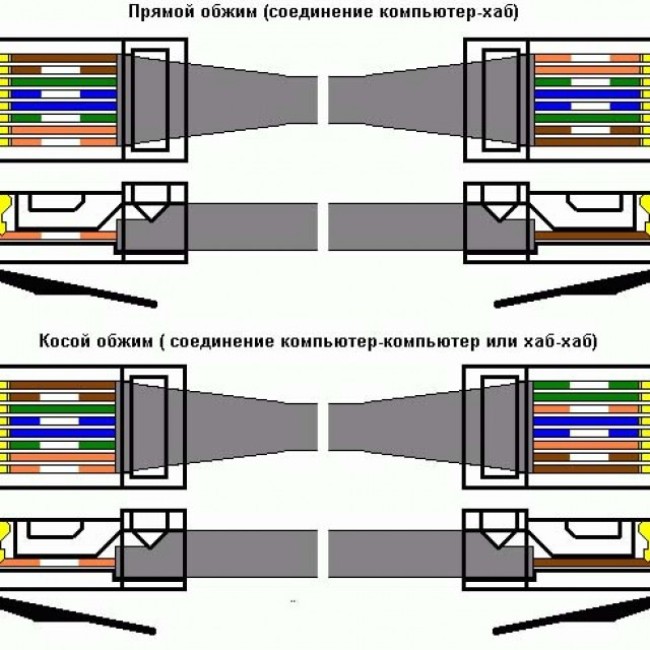
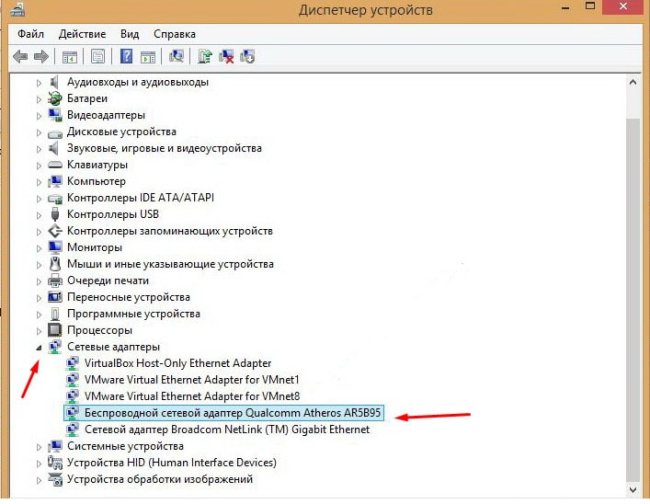
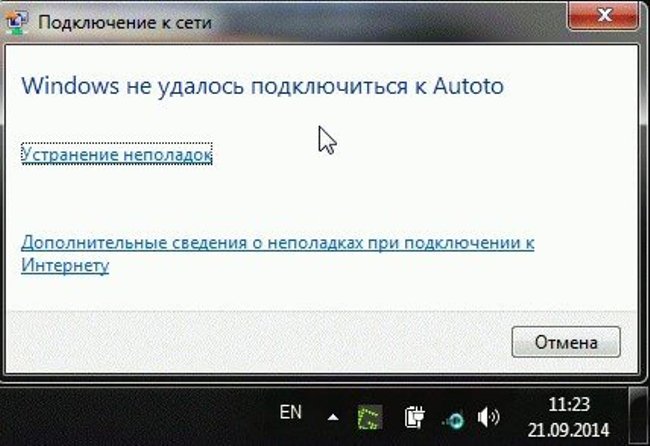

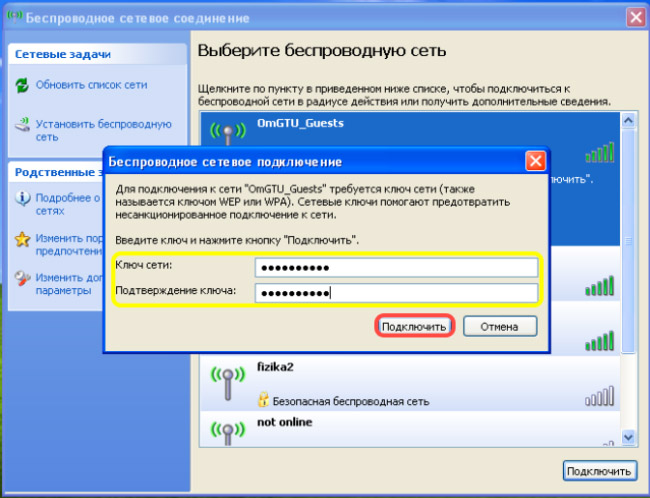


 Que faire si le clavier ne fonctionne pas sur l'ordinateur portable
Que faire si le clavier ne fonctionne pas sur l'ordinateur portable  Pourquoi l'indicateur de batterie sur l'ordinateur portable clignote
Pourquoi l'indicateur de batterie sur l'ordinateur portable clignote  Verrouillez et déverrouillez le clavier sur les ordinateurs portables de différentes marques
Verrouillez et déverrouillez le clavier sur les ordinateurs portables de différentes marques  Comment vérifier et tester une carte vidéo sur un ordinateur portable
Comment vérifier et tester une carte vidéo sur un ordinateur portable  Comment calibrer une batterie d'ordinateur portable en utilisant l'exemple d'Asus, HP, Acer, Samsung, etc.
Comment calibrer une batterie d'ordinateur portable en utilisant l'exemple d'Asus, HP, Acer, Samsung, etc. 

